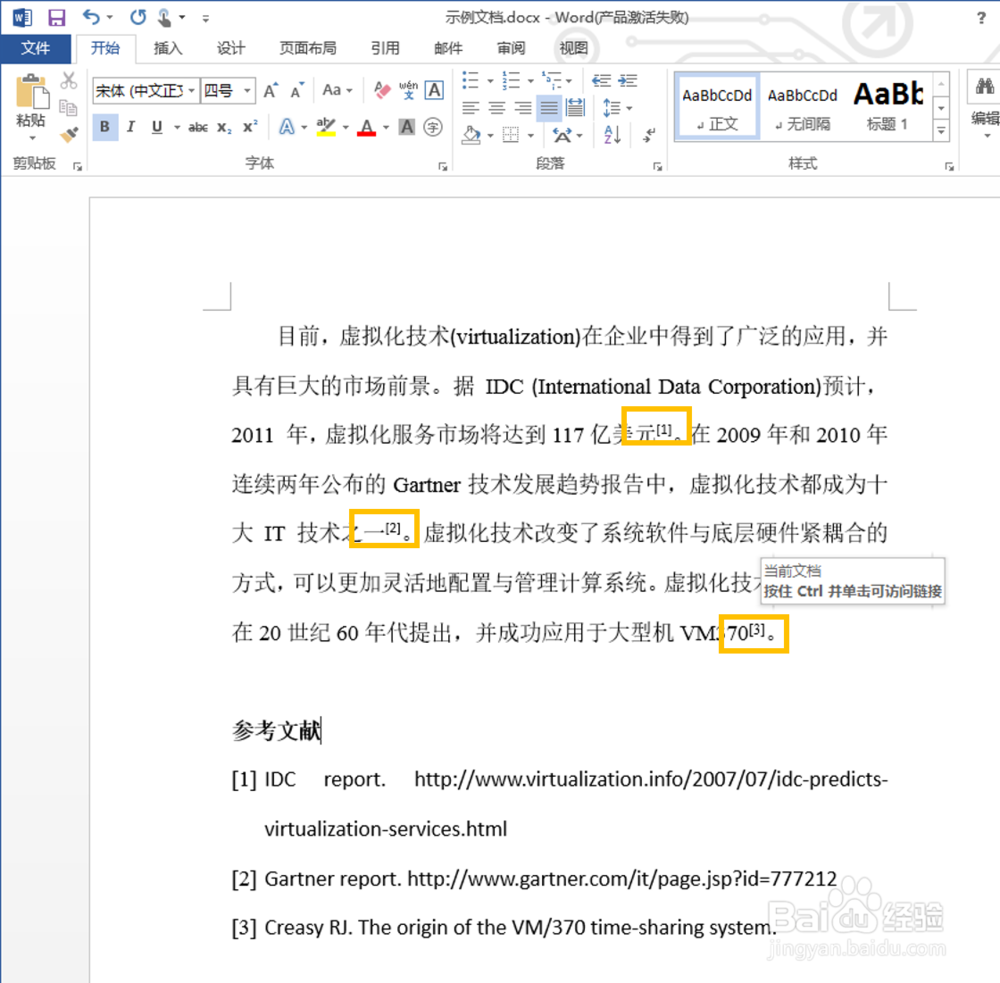1、打开Word文档如下图所示,在正文中有三处(黄色圈出)需要添加对参考文献的交叉引用,分别为参考文献中的三条。

2、为参考文献编号(1) 将鼠标放在第一条参考文献最前面,并点击编号,选择“定义新编号格式”(如下图1),在弹出的对话框中(图2左),点击“字体”,看到图2中间的界面,设置字体后,点击确定后如图2右,编辑“编号格式”,即在数字左右添加中英文的括号。

3、为参考文献编号(2) 接上一步,点击上图2右的确定后如下图1,将剩余的两条也编号,如下图2。

4、在正文中引用参考文献 如下左图,在正文中选中“[1]”,然后点击“插入”中的“交叉引用”(下左图中圈出),在弹出的对话框中选择第一个参考文献,点击插入后如下面的右图,仔细观察会发现正文中的“1”的字体发生了改变。
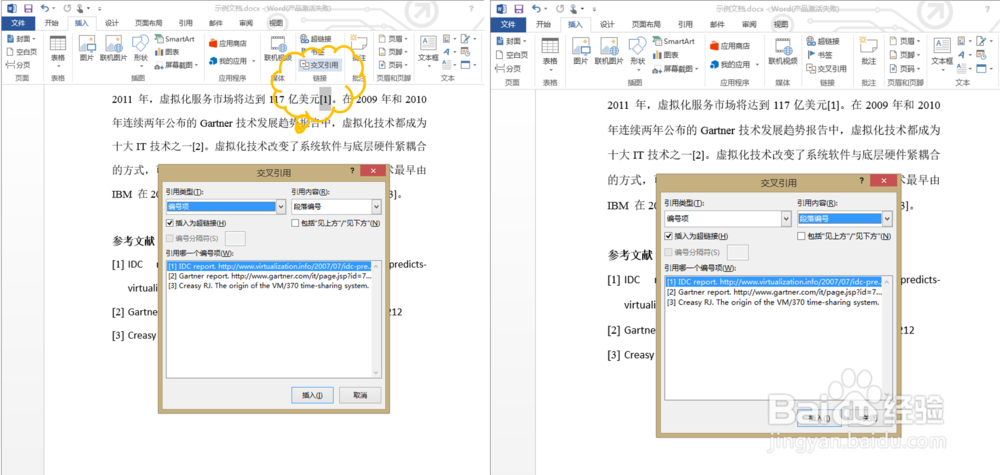
5、将正文中交叉引用的格式改为“右上角”。 在添加交叉引用后,将鼠标放在正文的“[1]”上停留时,就可看到下图1的效果(浮出“按住ctrl并单击可访问链接”);用鼠标选中“[1]”,点击下图2中圈出的格式,将编号放在右上角,效果如下图2。

6、重复步骤4、5,将参考文献2和3添加到正文的引用中去,效果如下图所示。